Ρύθμιση χρωμάτων με το πρόγραμμα οδήγησης εκτυπωτή
Για να εκτυπώσετε σε Κατάσταση λειτουργίας PRO, ορίστε τη λειτουργία διόρθωσης χρωμάτων στο πρόγραμμα οδήγησης του εκτυπωτή. Με την Κατάσταση λειτουργίας PRO εφαρμόζονται σωστά τα χαρακτηριστικά των δεδομένων που εμφανίζονται στην οθόνη και μπορείτε να έχετε αποτελέσματα εκτύπωσης των αποτυπώσεων που μοιάζουν με αυτά που εμφανίζονται στην οθόνη.
 Σημαντικό
Σημαντικό
- Κατά την εκτύπωση σε κατάσταση λειτουργίας PRO, η Canon συνιστά να ρυθμίσετε την οθόνη και το φωτισμό του περιβάλλοντος ως εξής:
- Οθόνη
Θερμοκρασία χρωμάτων: D50 (5000K)
Φωτεινότητα: 120 cd/m2
Gamma: 2,2 - Φωτισμός περιβάλλοντος
Φωτισμός φθορισμού για την αξιολόγηση χρωμάτων D50 (θερμοκρασία χρωμάτων 5000K, υψηλές ιδιότητες απόδοσης χρωμάτων)
Φωτεινότητα κατά τον έλεγχο εκτυπωμένων υλικών: 500 lx ± 125 lx
- Οθόνη
 Σημείωση
Σημείωση
- Κατά την εκτύπωση από λογισμικό εφαρμογής που μπορεί να αναγνωρίσει προφίλ ICC και σας επιτρέπει να τα καθορίσετε, χρησιμοποιήστε ένα προφίλ εκτύπωσης ICC στο λογισμικό εφαρμογής και επιλέξτε ρυθμίσεις για διαχείριση χρωμάτων.
Η διαδικασία για τη ρύθμιση χρωμάτων με το πρόγραμμα οδήγησης εκτυπωτή είναι η εξής:
Ανοίξτε το παράθυρο ρύθμισης του προγράμματος οδήγησης του εκτυπωτή
Επιλέξτε τη μη αυτόματη ρύθμιση χρώματος
Στην καρτέλα Κύριες ρυθμίσεις (Main), επιλέξτε Μη αυτόματα (Manual) για τη ρύθμιση Χρώμα/Ένταση (Color/Intensity) και κάντε κλικ στην επιλογή Ρύθμιση... (Set...).
Ανοίγει το παράθυρο διαλόγου Μη αυτόματη ρύθμιση χρωμάτων (Manual Color Adjustment).Επιλέξτε διόρθωση χρώματος
Κάντε κλικ στην καρτέλα Ταίριασμα (Matching) και επιλέξτε Ταίριασμα προγραμμάτων οδήγησης (Driver Matching) για Διόρθωση χρώματος (Color Correction).
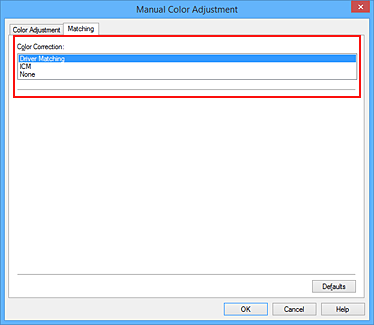
 Σημείωση
Σημείωση- Εάν ο χρωματικός χώρος των δεδομένων εικόνων είναι Adobe RGB, μπορείτε να χρησιμοποιήσετε αποτελεσματικά το χρώμα και να πραγματοποιήσετε εκτυπώσεις με αποτυπώσεις που μοιάζουν με την προβολή στην οθόνη εφόσον, κατά την εκτύπωση των δεδομένων, ορίσετε τη ρύθμιση Διόρθωση χρώματος (Color Correction) σε ICM (Αντιστοίχιση προφίλ ICC (ICC Profile Matching)) και τη ρύθμιση Μέθοδος απόδοσης (Rendering Intent) σε Αντιληπτικός (Perceptual).
Δείτε τα άλλα στοιχεία
Αν είναι απαραίτητο, κάντε κλικ στην καρτέλα Ρύθμιση χρωμάτων (Color Adjustment) και ρυθμίστε την ισορροπία χρωμάτων (Κυανό (Cyan), Ματζέντα (Magenta), Κίτρινο (Yellow)) και προσαρμόστε τις ρυθμίσεις Φωτεινότητα (Brightness), Ένταση (Intensity) και Κοντράστ (Contrast) και στη συνέχεια επιλέξτε OK.
Ολοκληρώστε τη ρύθμιση
Κάντε κλικ στο κουμπί OK στην καρτέλα Κύριες ρυθμίσεις (Main).
Όταν εκτελέσετε την εκτύπωση, το πρόγραμμα οδήγησης εκτυπωτή προσαρμόζει τα χρώματα κατά την εκτύπωση των δεδομένων.



